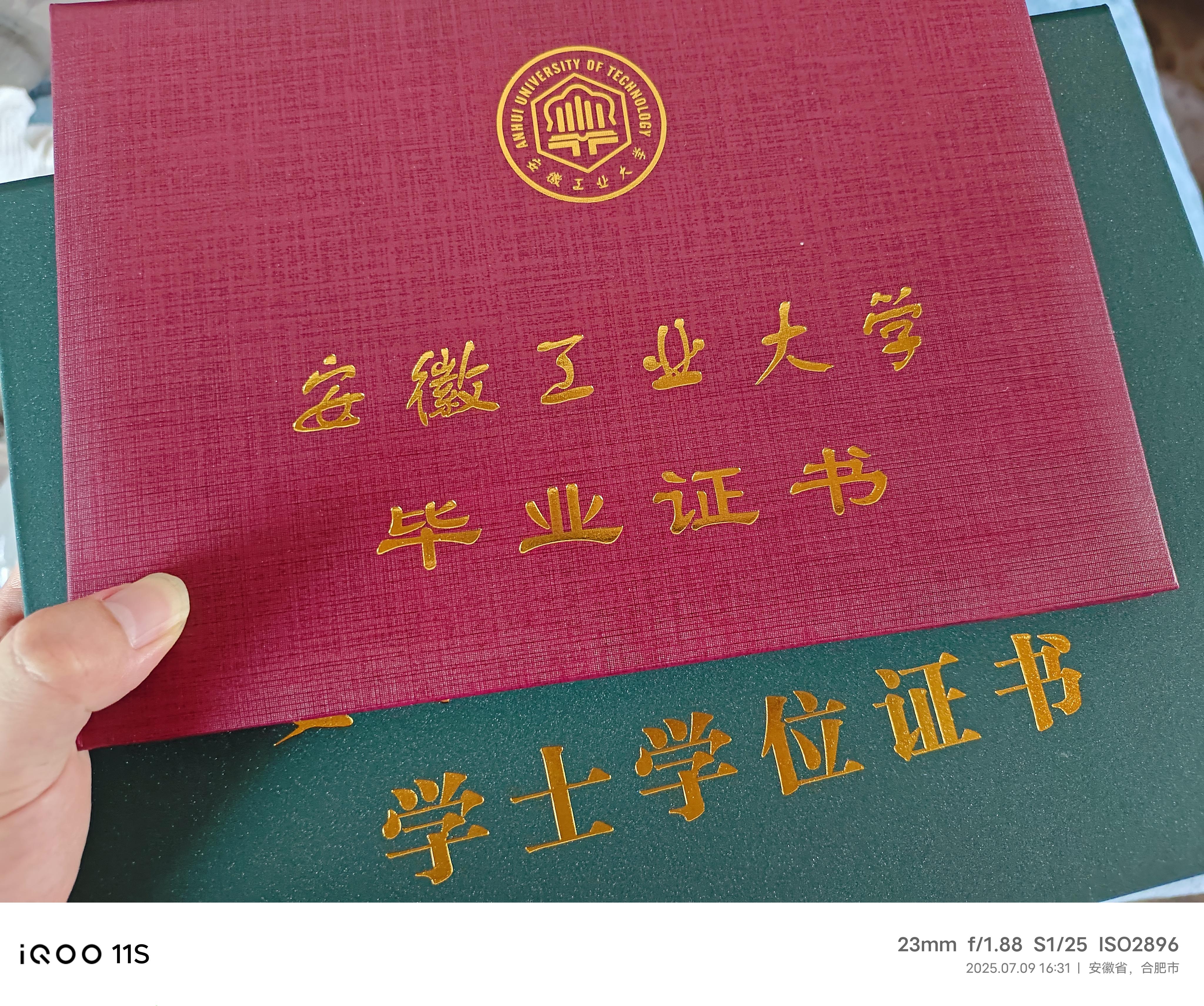系统安装
推荐使用Ubuntu20.04版本
前置资源下载:
-
Ubuntu ISO镜像地址:阿里巴巴开源镜像站 -
依次点击
OS镜像——发行版选择Ubuntu——版本选择20.04.6(desktop-amd64)(或根据自身需求调整)- 快速下载链接
desktop-amd64:带有桌面系统,请选择此版本live-server-amd64:黑白界面,通过命令行操作
-
如图:
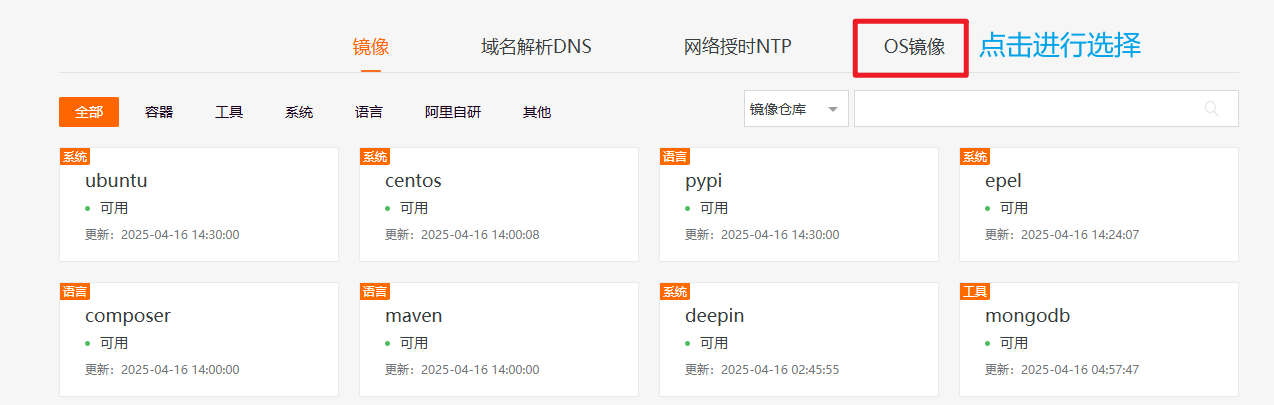
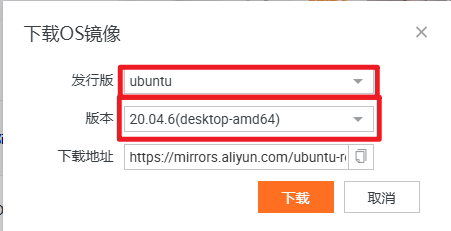
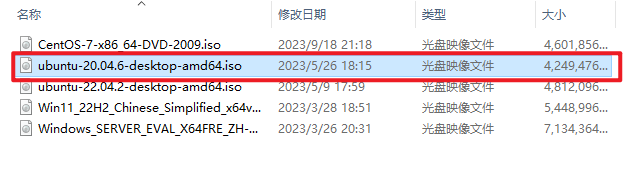
虚拟机安装系统
-
前置说明:
- 此步骤下无需使用
U盘 - 最终目的是完成
Ubuntu系统的安装,无论使用哪种方式实现都可以(VMware/Hyper-V/云服务器) - 虚拟机方式安装可以看作安装一个大型软件,不会对实体机造成侵入损害
- 实体机安装下
Ubuntu会与Windows系统并存
- 此步骤下无需使用
-
以
VMware为例-
下载虚拟机软件(由于被博通收购后,专业版已免费开放,使用专业版示例)
-
进入博通官网进行注册登录
-
依次在左上角选择
Software——VMware Cloud Foundation——My Downloads -
如图
rbc_01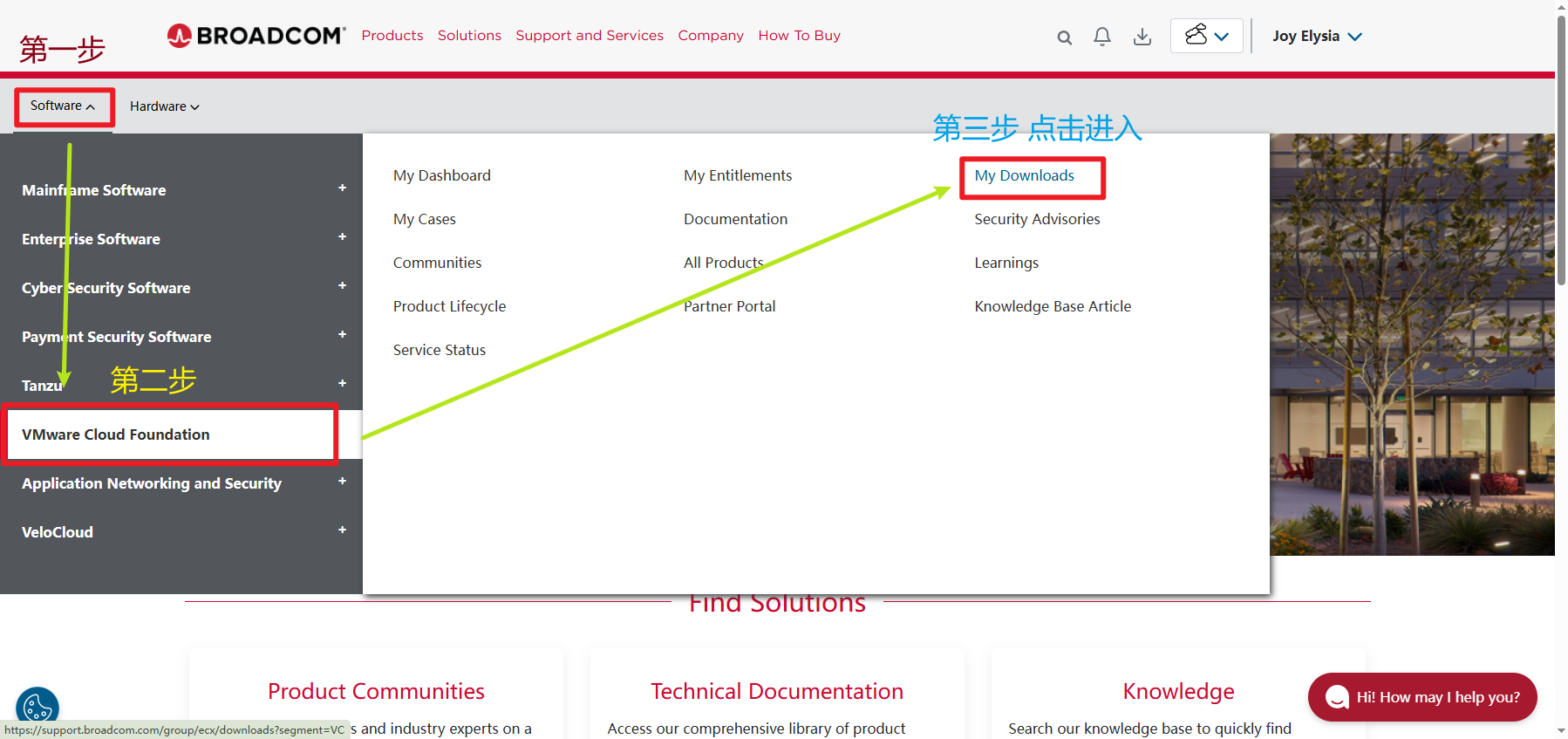
-
点击
HERE跳转免费软件列表,搜索VMware Workstation Pro -
如图
rbc_02, rbc_03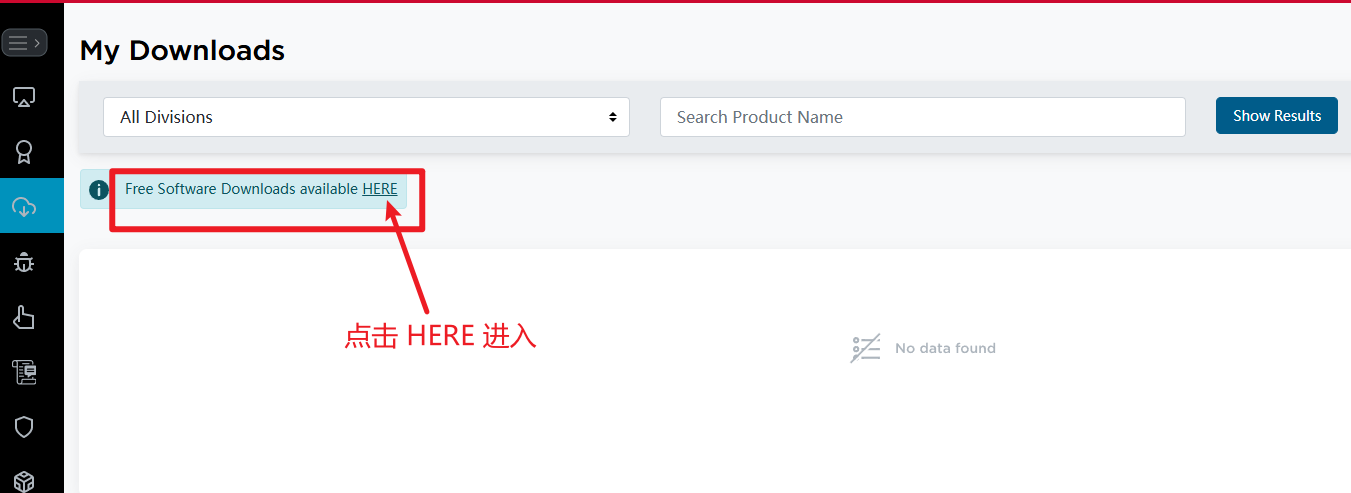
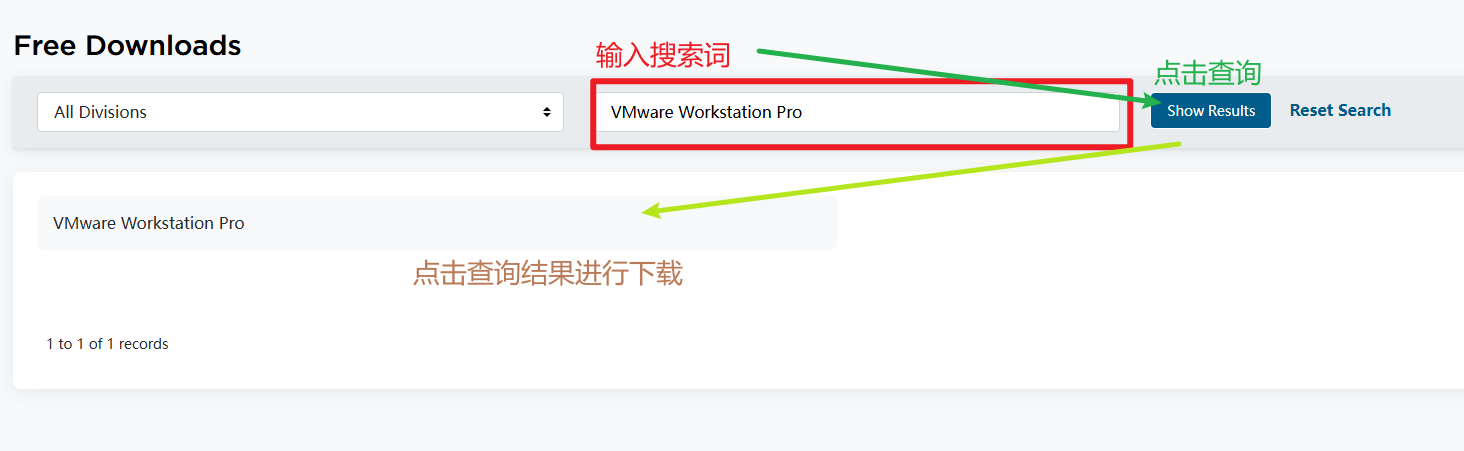
-
点击
VMware Workstation Pro for Windows选择需要的版本进行下载 -
如图
rbc_04, rbc_05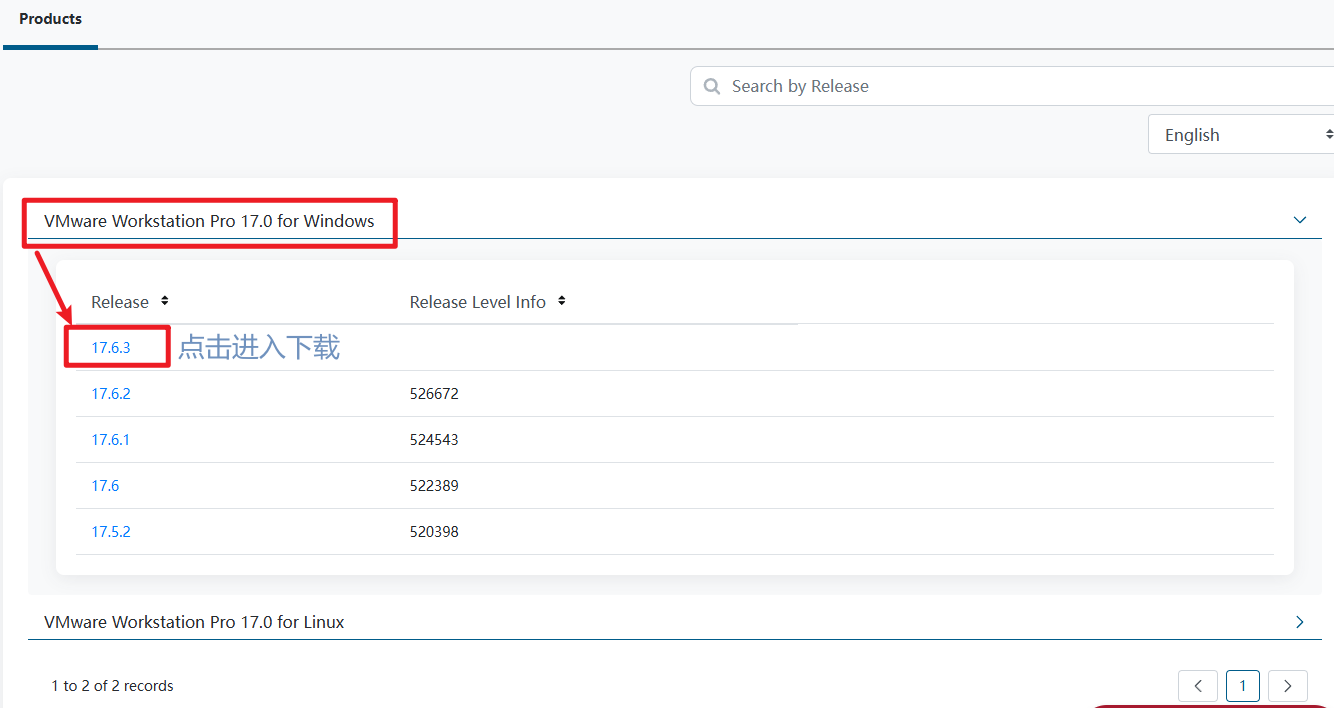
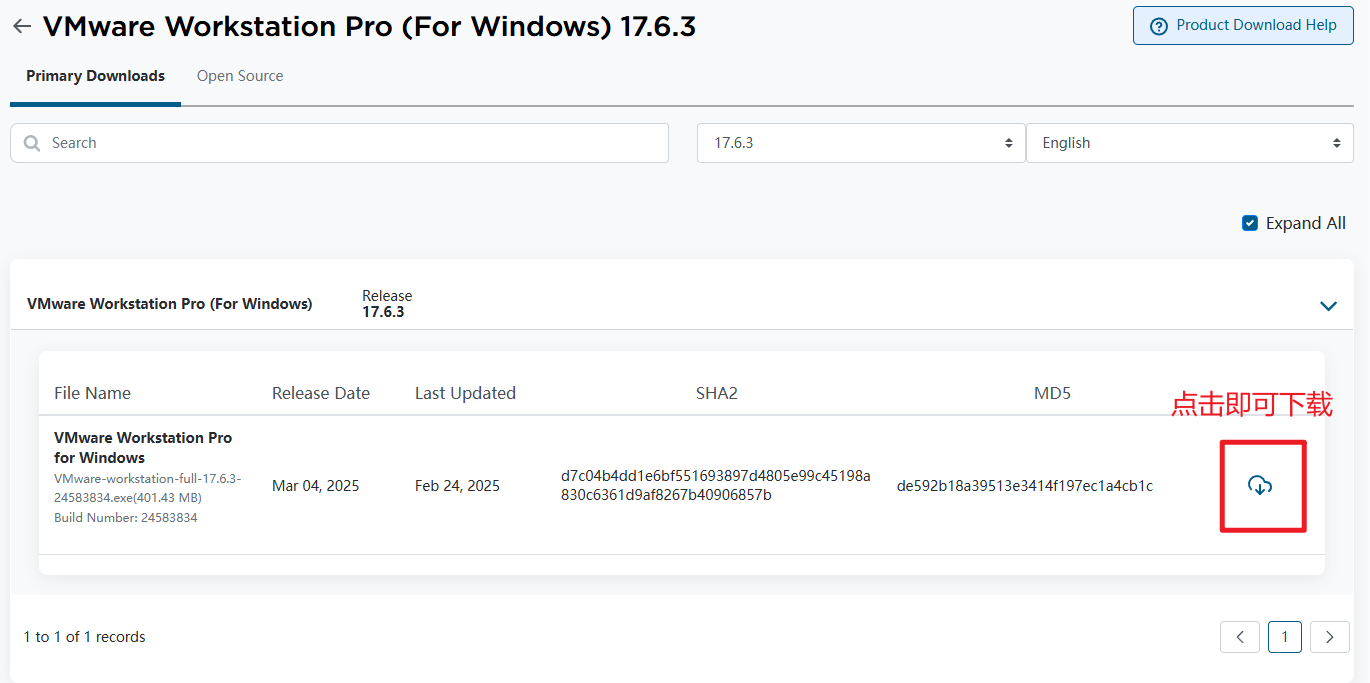
-
点击安装包进行安装,未指出的操作按照默认即可,对于安装位置可选择
C盘以外进行,避免挤占C盘空间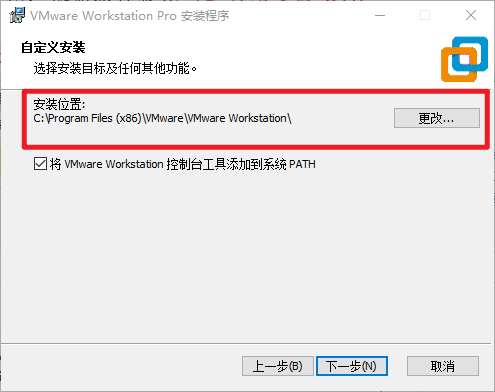
-
情况说明:若遇到主机开启
Hyper-V等情况,根据软件提示勾选自动安装WHP -
双击打开
VMware Workstation Pro,依次在主页中点击-
创建新的虚拟机,如下图rbc_09 -
典型,如下图rbc_09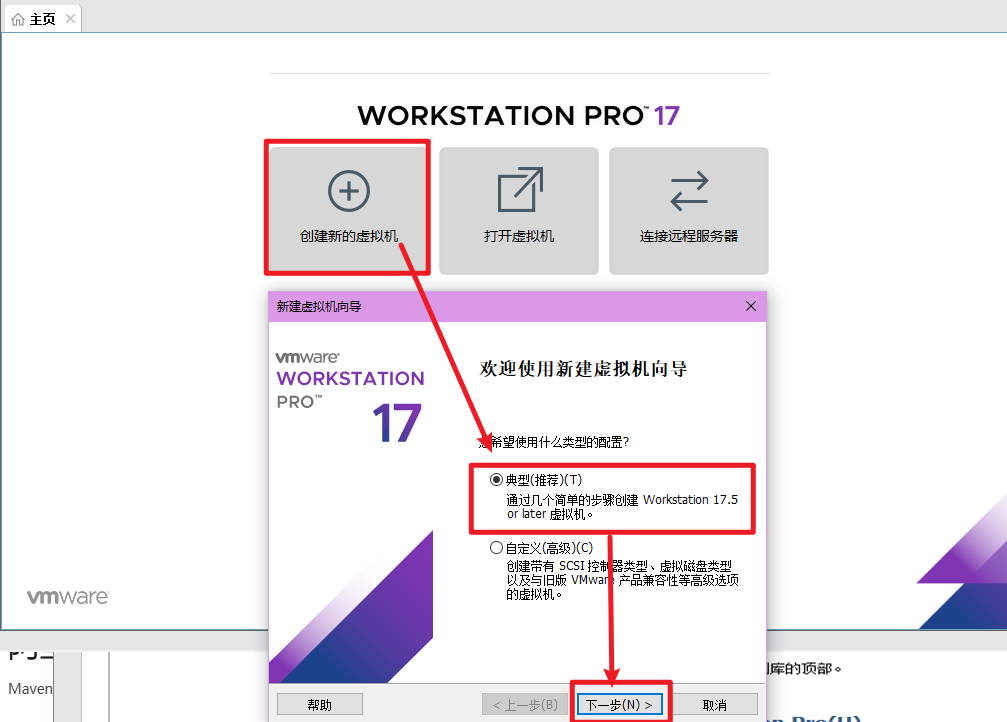
-
安装程序光盘映像文件(选择最初下载的Ubuntu镜像文件20.04.6(desktop-amd64)),然后下一步,如下图
rbc_10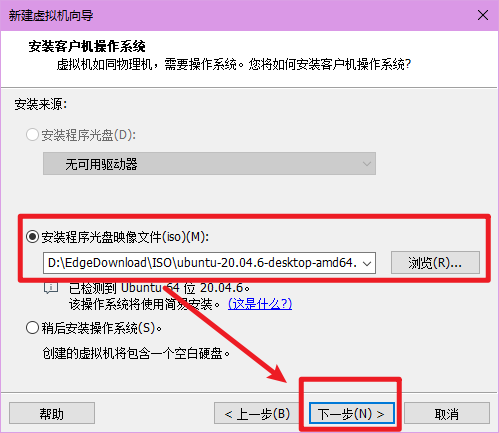
-
填写系统用户信息,如下图
rbc_11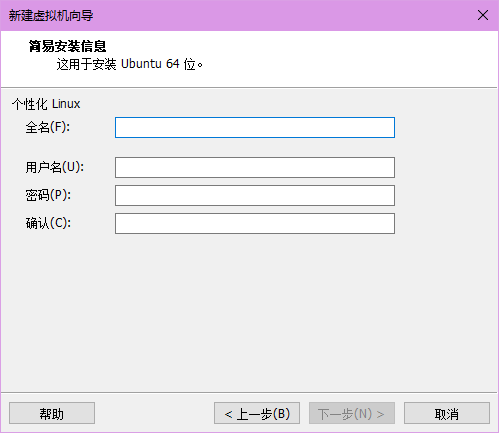
-
填写
虚拟机名称以及安装位置,建议C盘以外位置,如下图rbc_12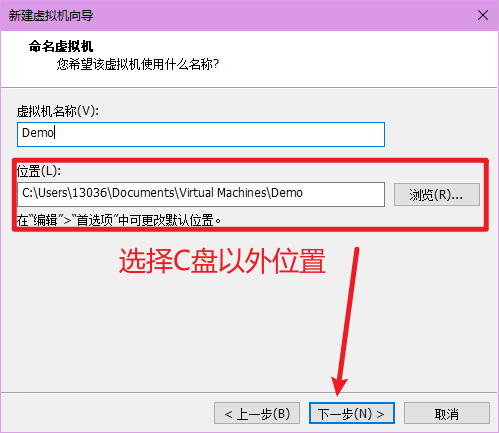
-
设置
磁盘大小,考虑到后面环境安装,建议为100GB,如下图rbc_13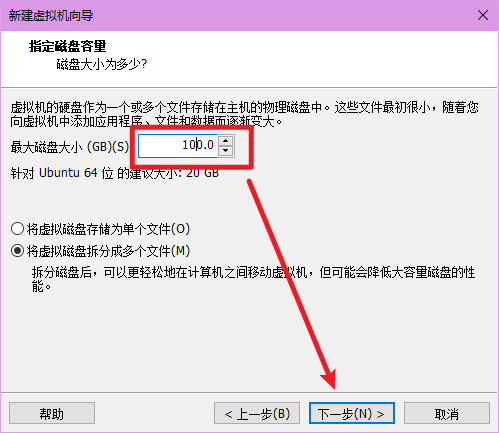
-
点击
自定义硬件设置硬件参数,图rbc_14,rbc_15- 内存建议设置实机的
1/4~1/2之间【大多数为8GB】 - 处理器建议设置实机的
1/2(如8核16线程,设置为8) - USB控制器当中
USB协议选择USB 3.1 - 其余默认,依次点击右下角
关闭——完成
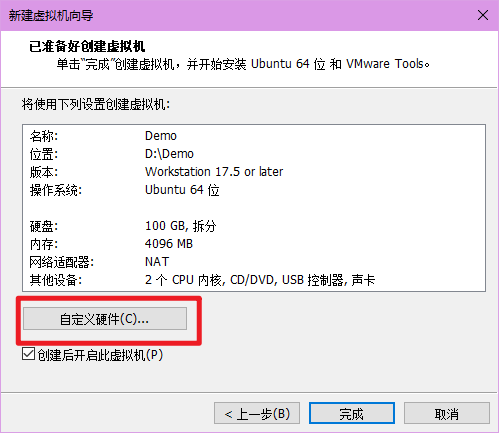
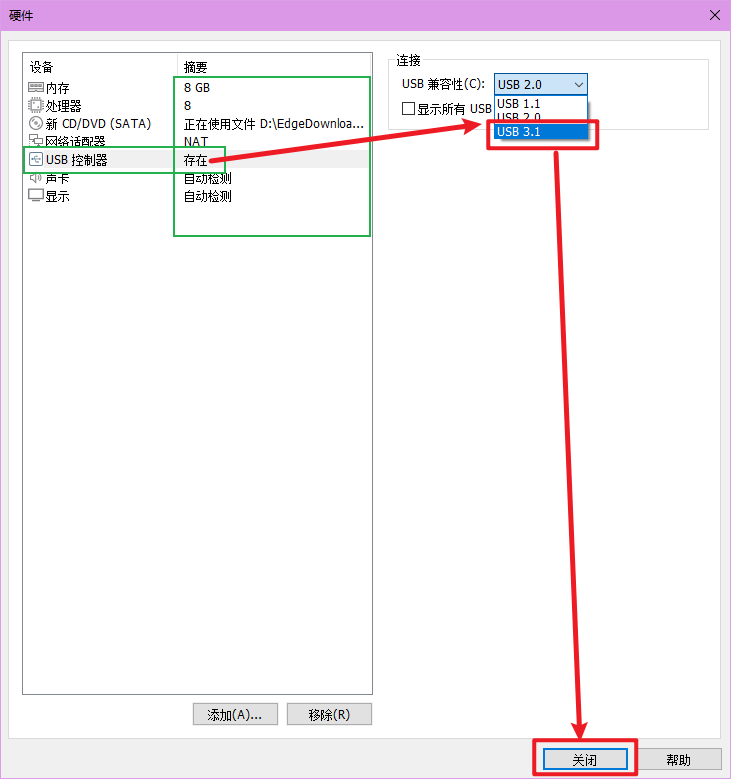
- 内存建议设置实机的
-
等待虚拟机启动,若未自动启动,可自行点击
开启此虚拟机进行启动,如下图rbc_23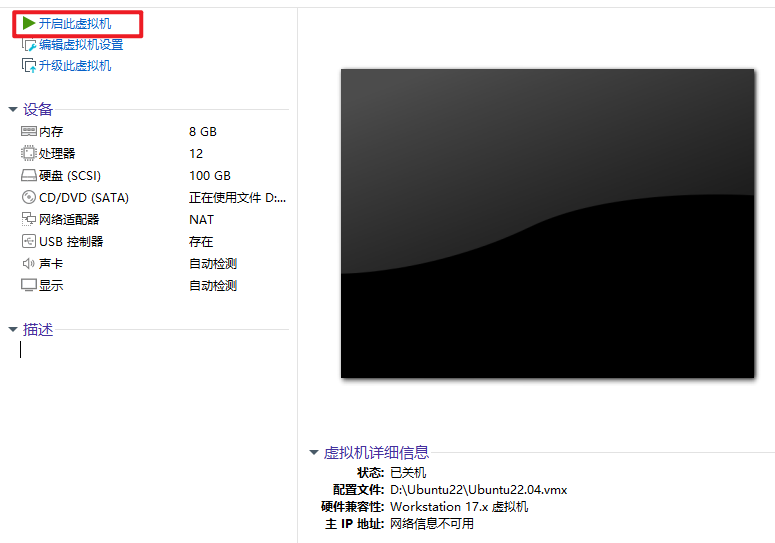
-
等待完成磁盘检查和相应的更新,如下图
rbc_16,rbc_18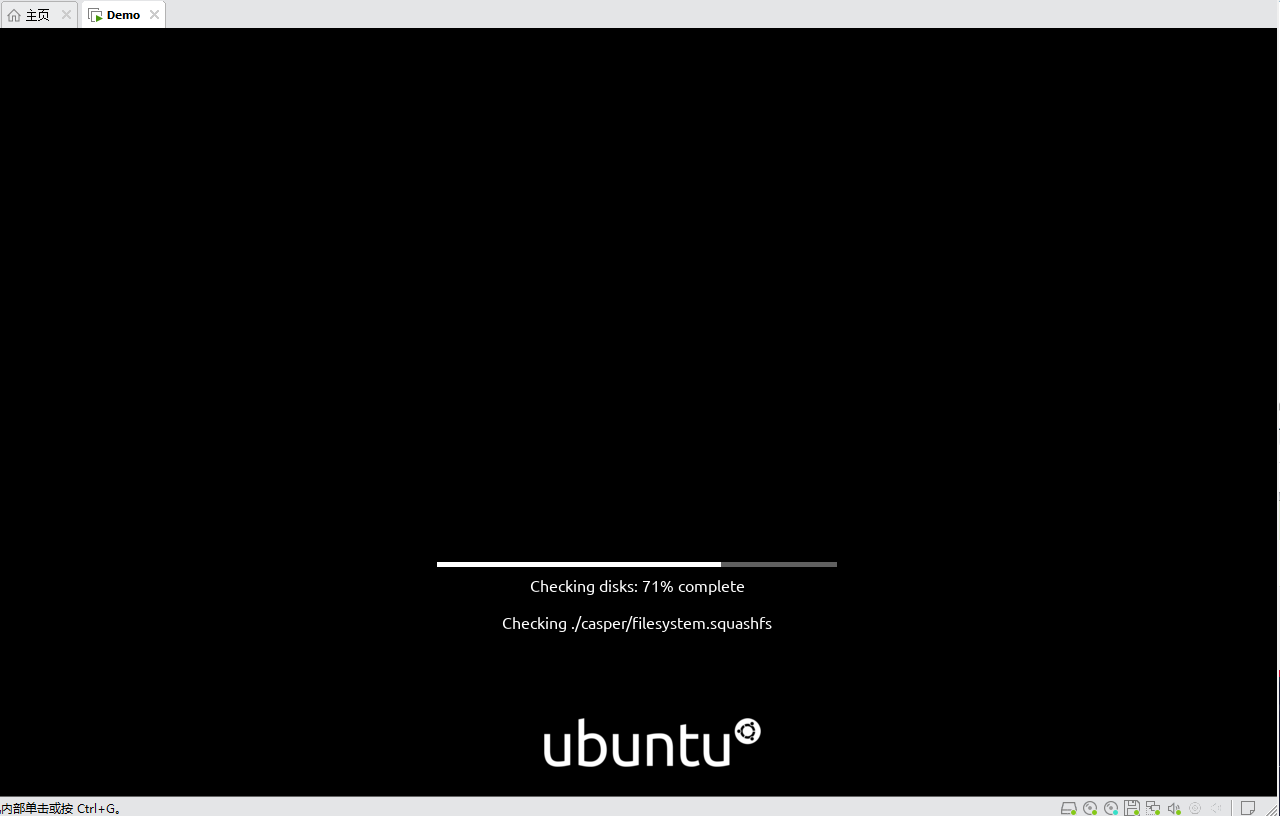
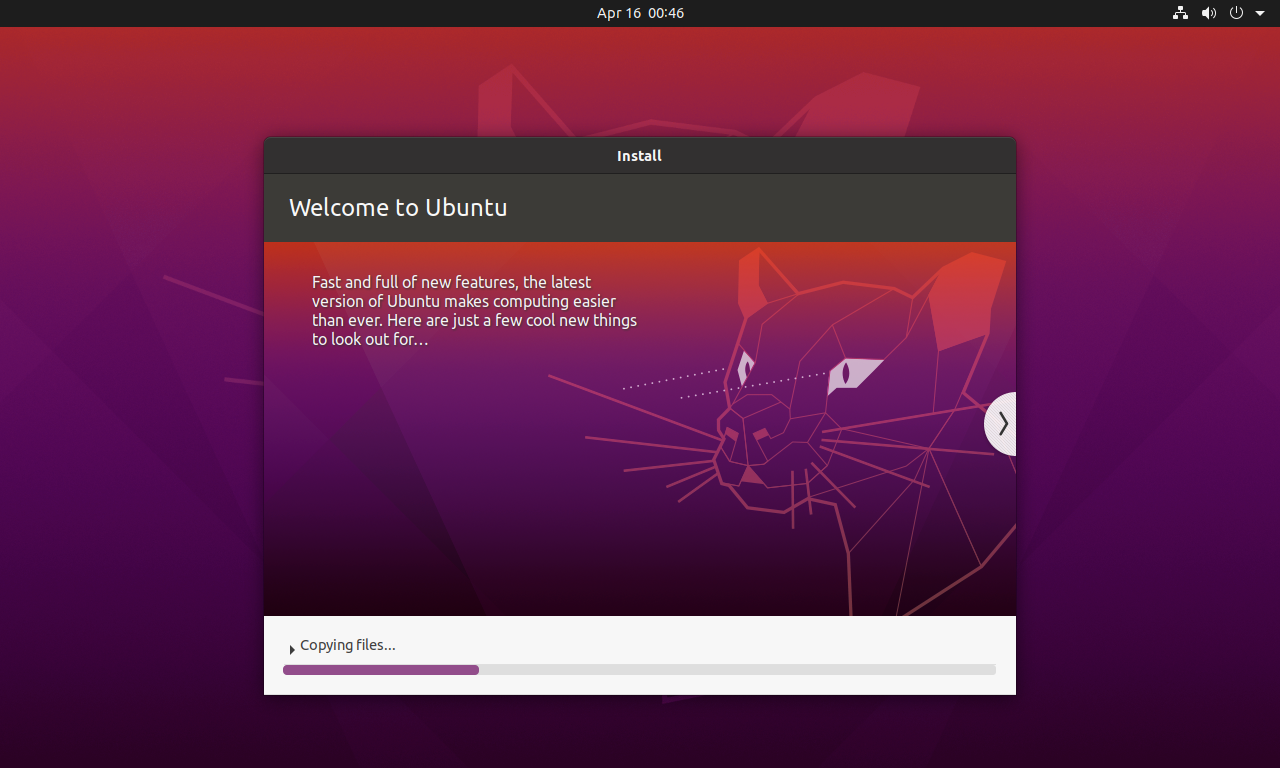
-
一切完成后虚拟机会自行重启进行登录,密码为第四步中的用户信息,如下图
rbc_20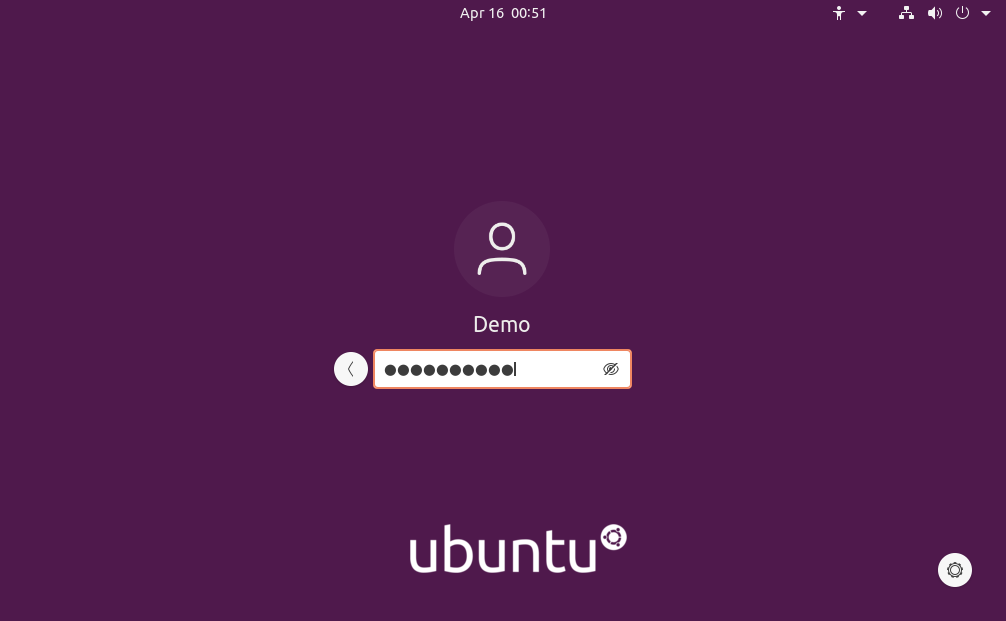
-
即可完成系统安装和登录,如下图
rbc_21,rbc_22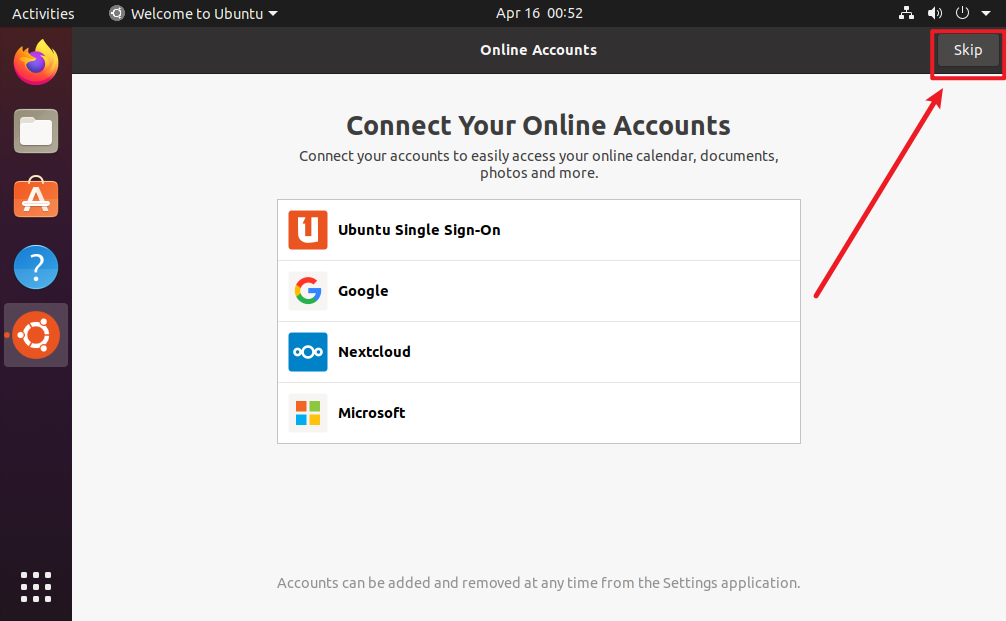
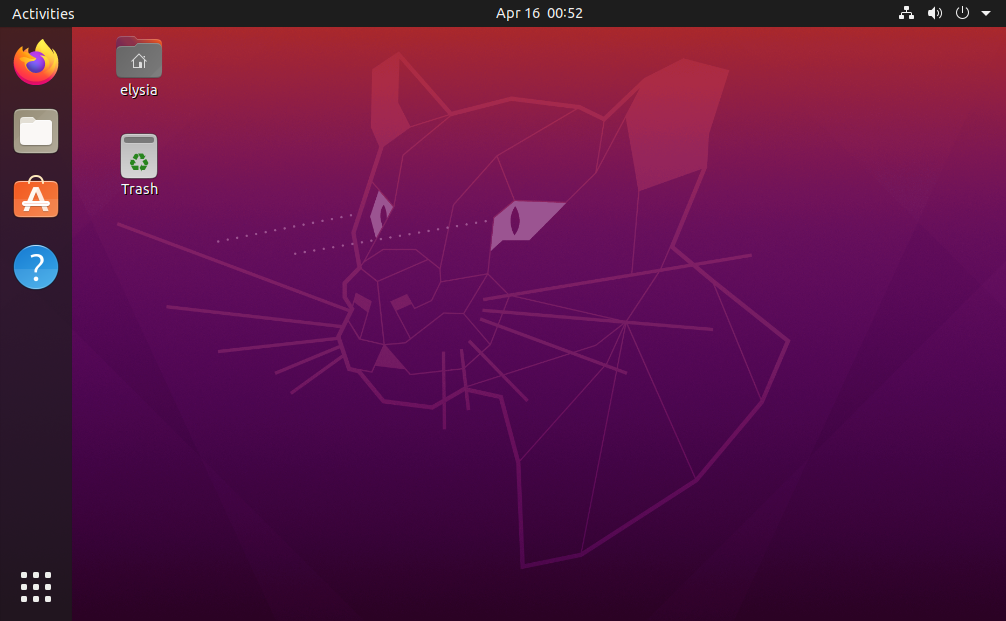
-
-
-
-
界面汉化(可选)
-
点击左下角菜单栏,进入设置,如下图
rbc_24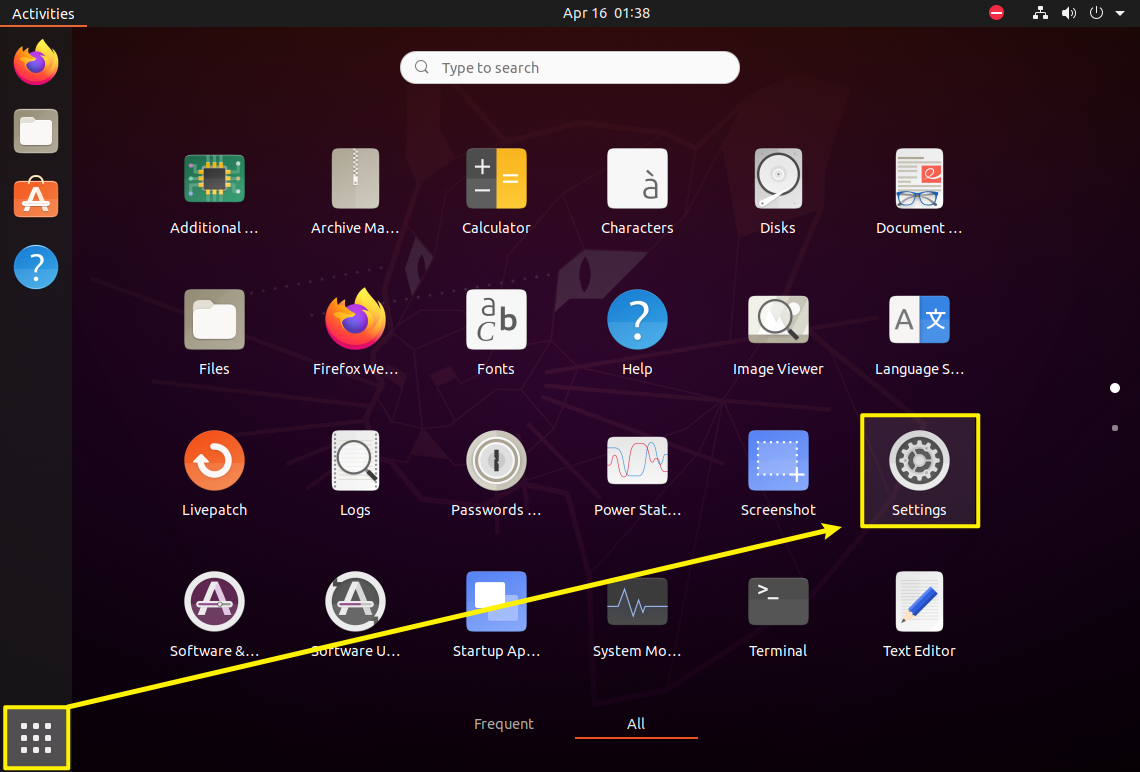
-
在设置中下滑找到
Region&Language,点击Manage Installed Languages,第一次点击后可能需要更新,允许即可,如下图rbc_25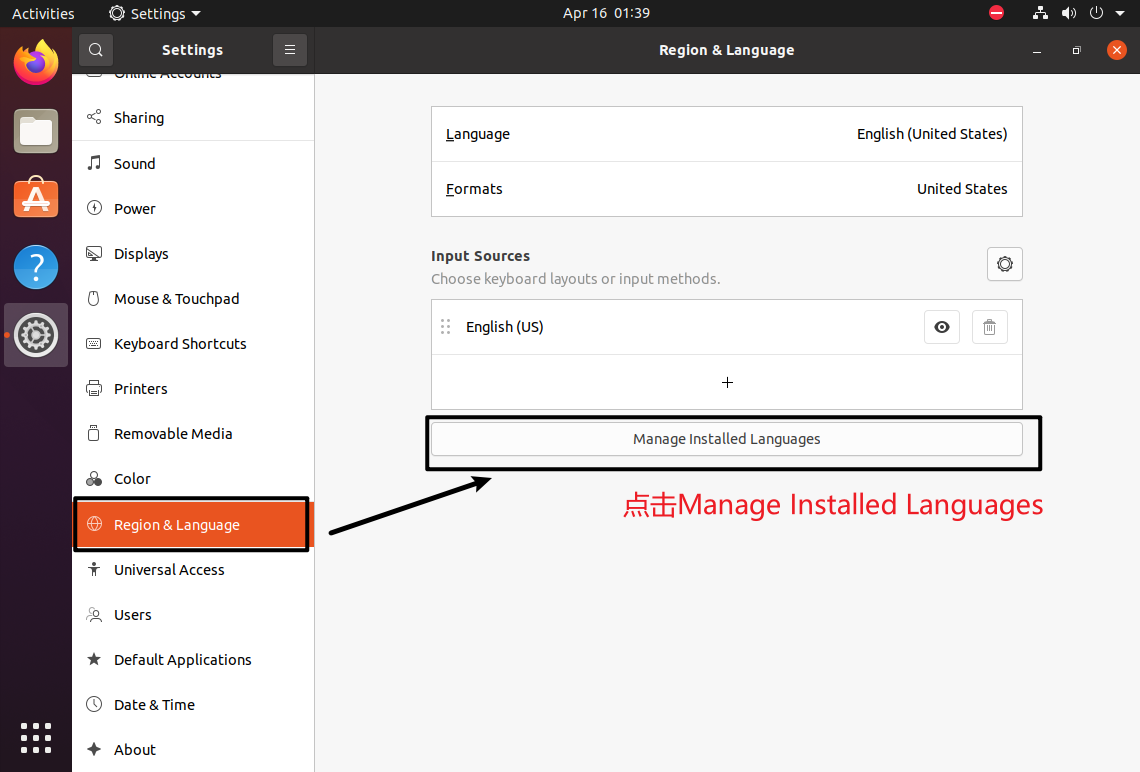
-
在弹出的对话框中依次选择
Install/Remove Languages——勾选Chinese (Simplified)复选框——点击Apply——在弹出的认证框中输入用户密码——进行安装应用,如下图rbc_26,rbc_27,rbc_28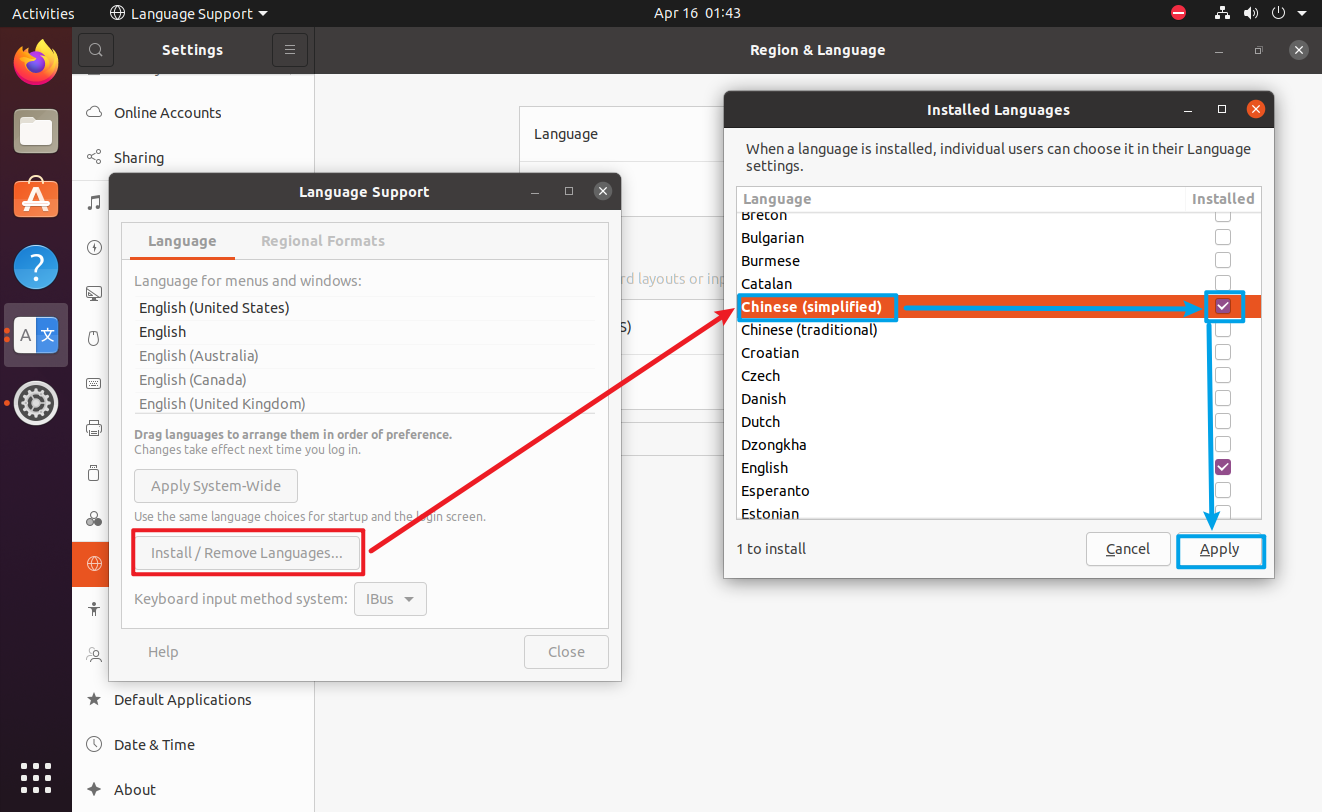
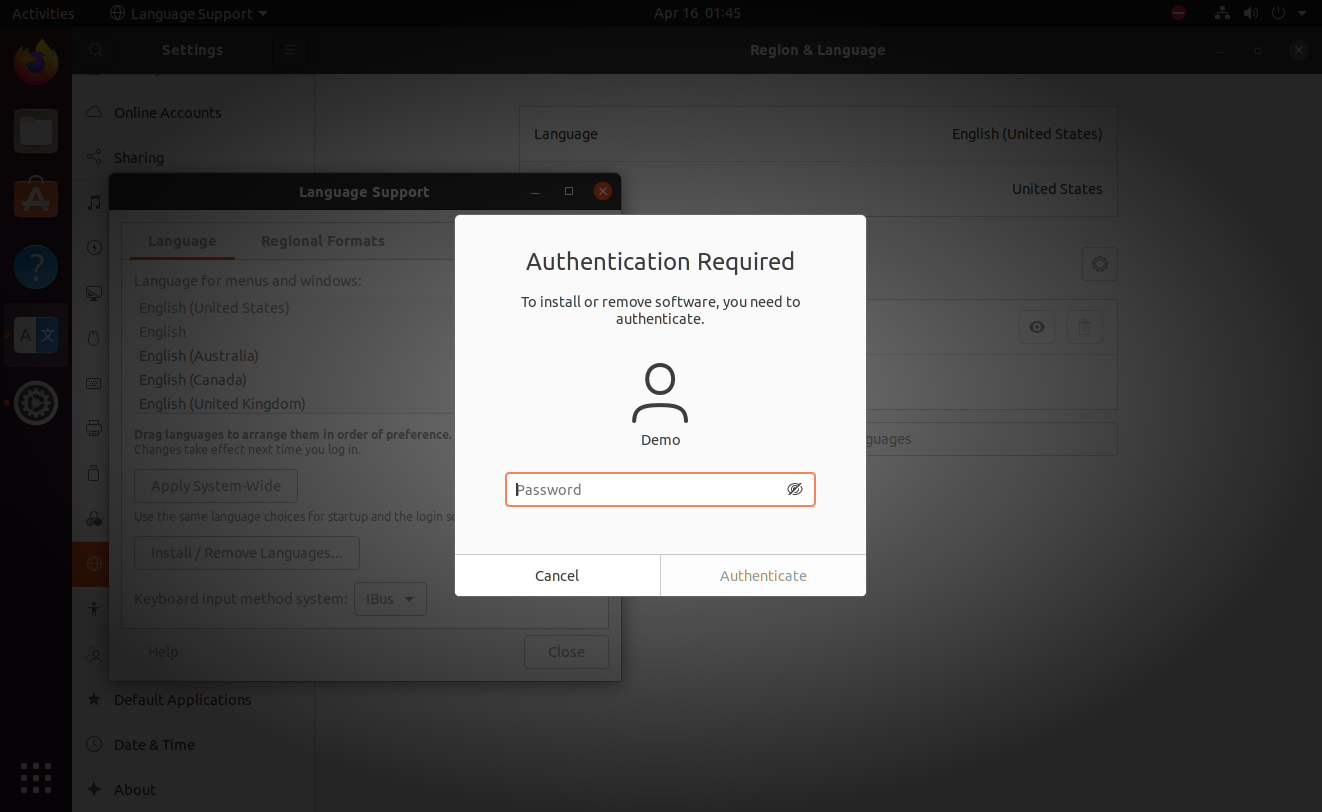
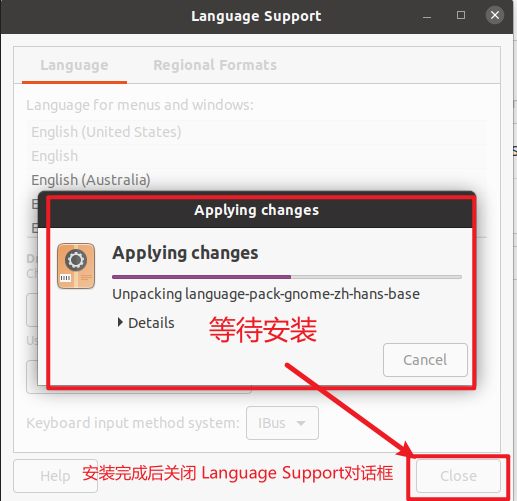
-
关闭
Language Support对话框后,依次点击Region&Language内的language和Formats,如下图
rbc_29,rbc_30,rbc_31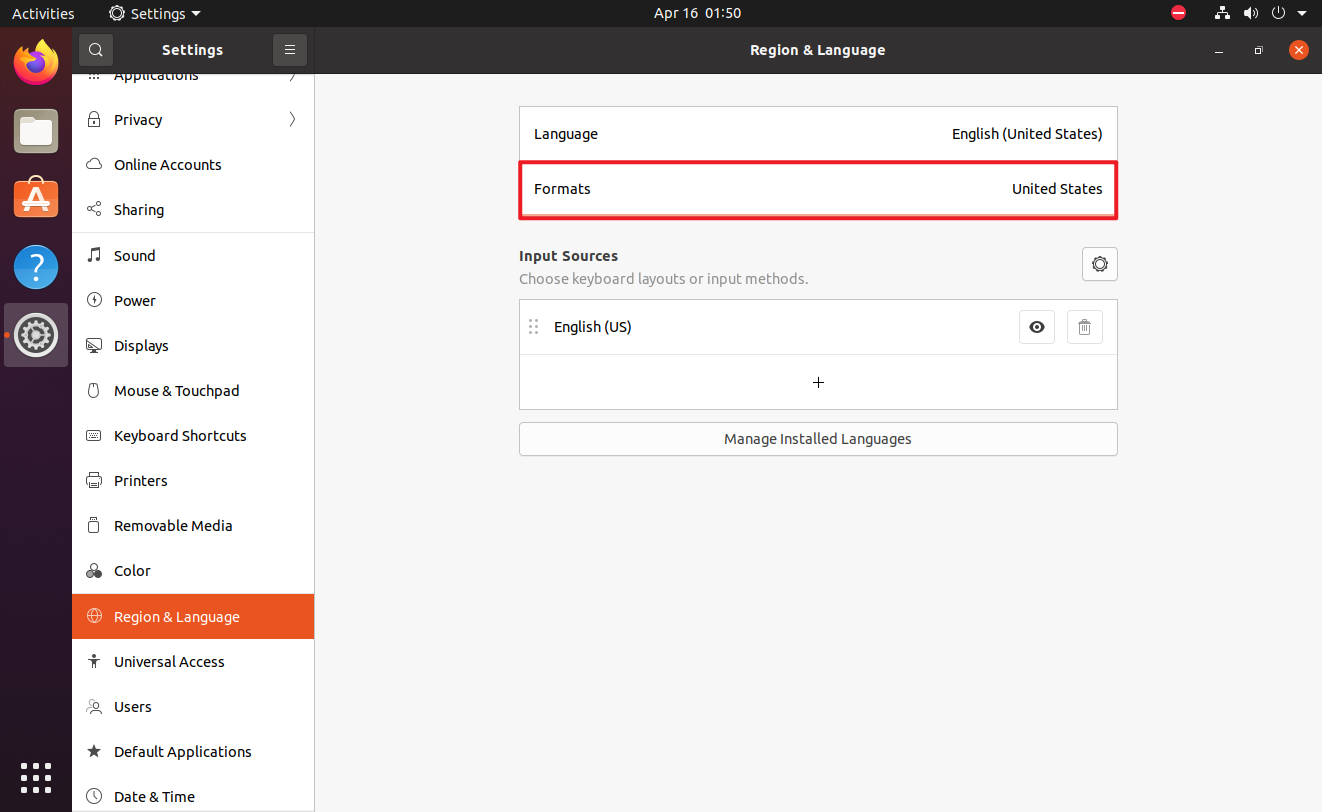
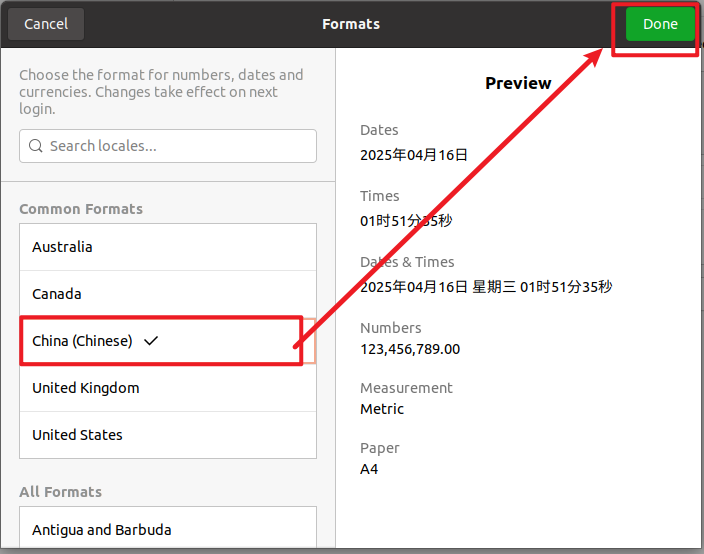
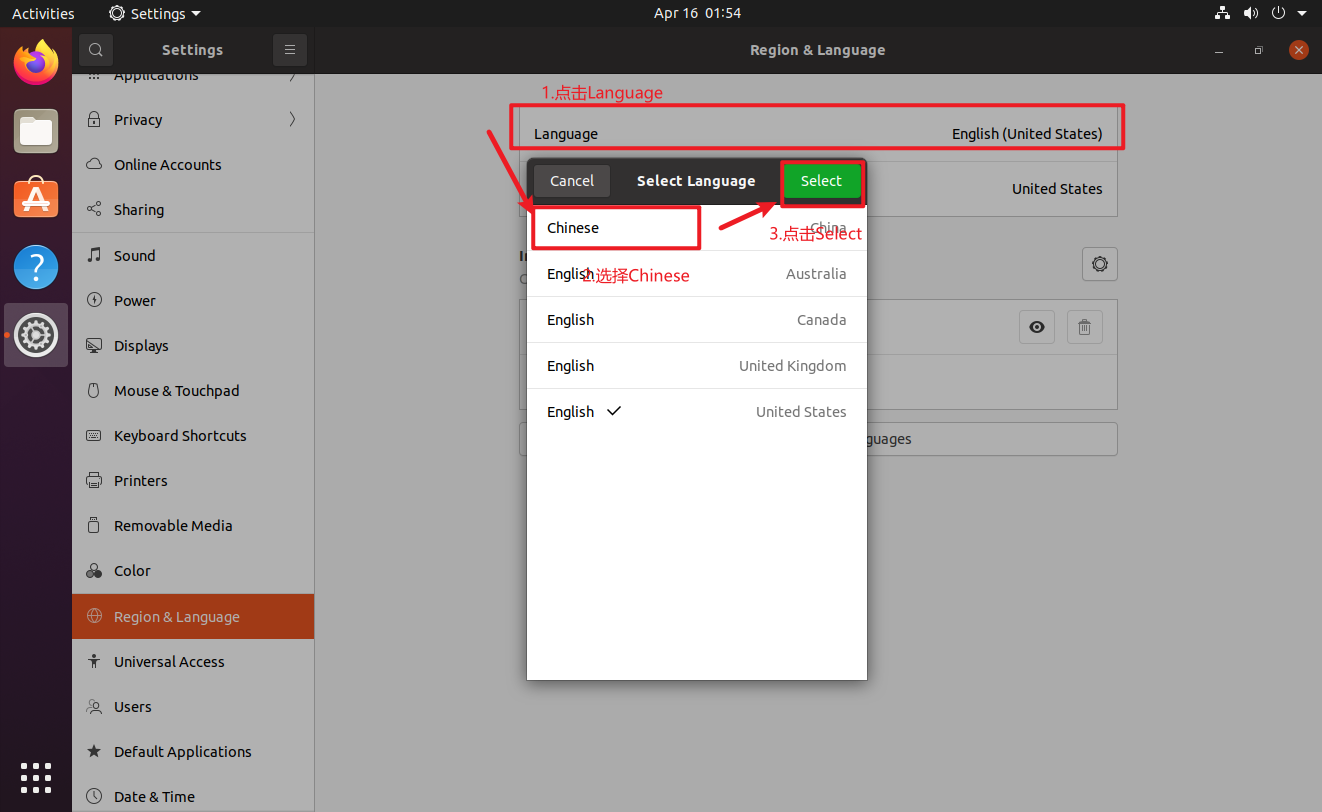
-
选择后点击重启进行更新应用,如下图
rbc_32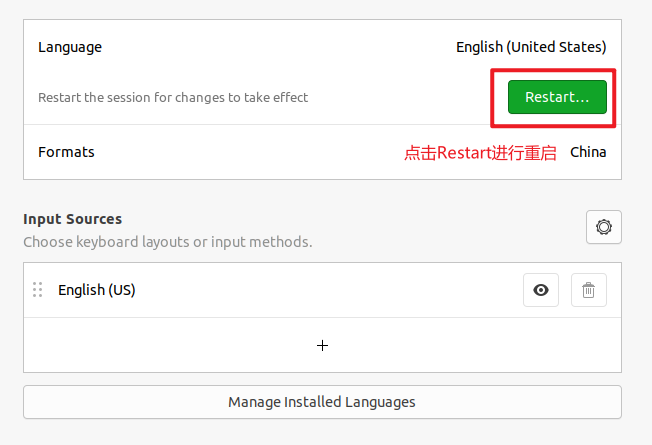
-
重新进入后即可看见汉化界面,可选择是否保留旧目录名称,如下图
rbc_33,rbc_34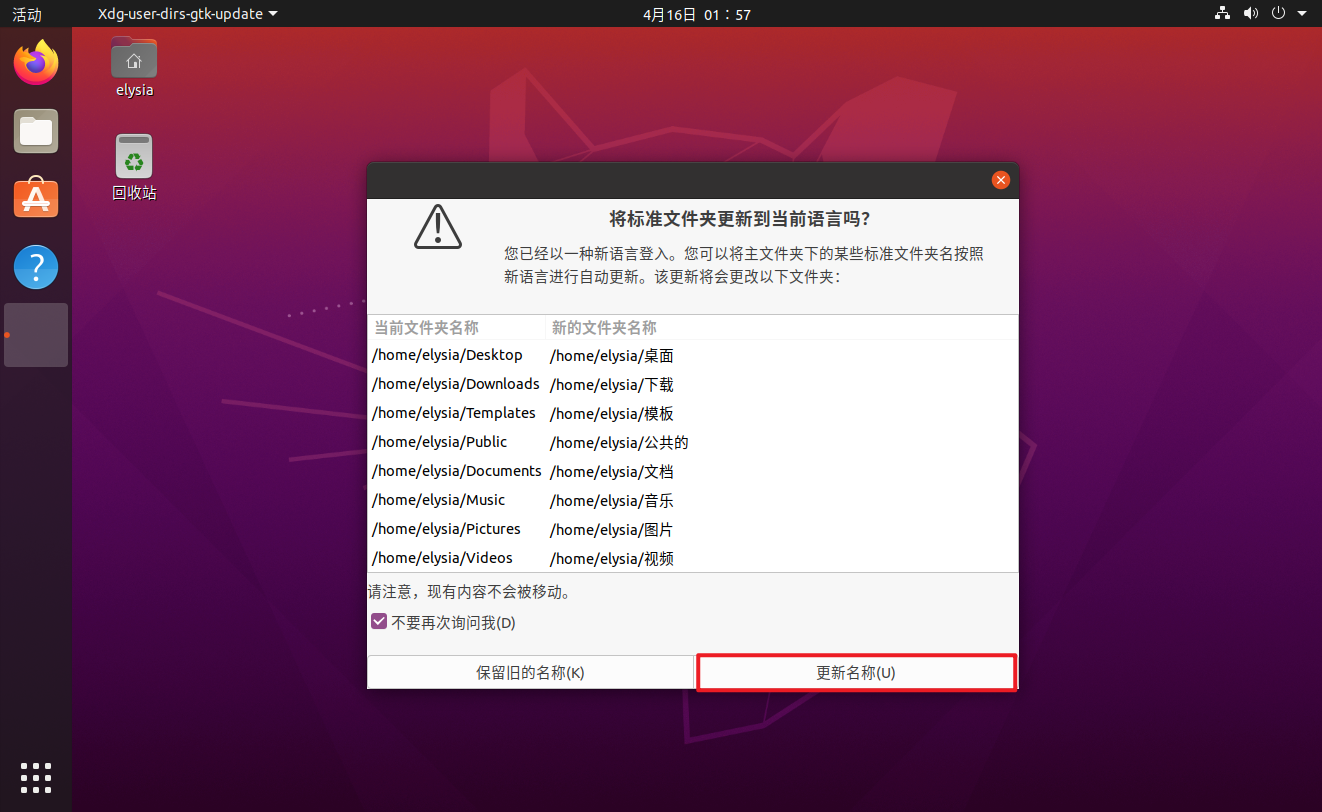
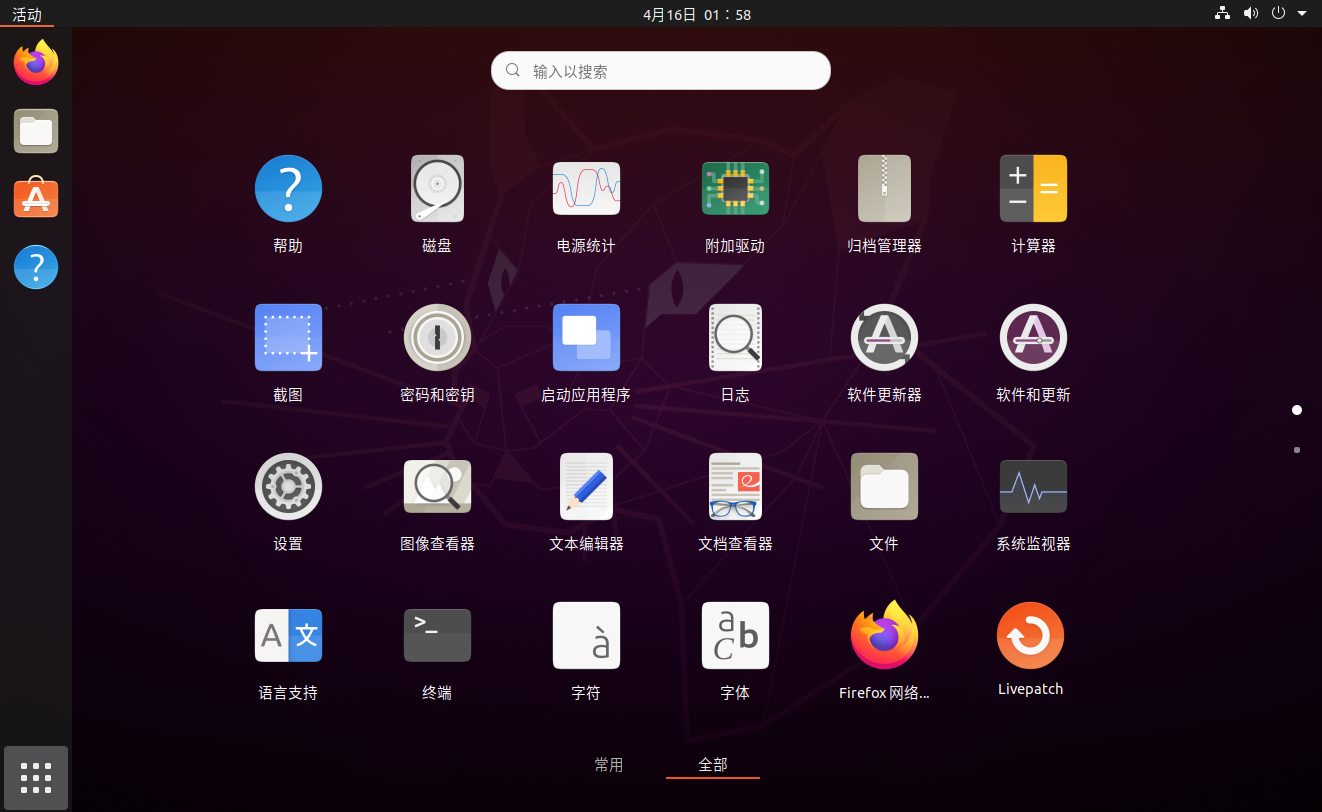
-
-
虚拟机连接
U盘如下图
rbc_35.png- 打开虚拟机后插入
U盘会进行提示- 主机即 连接至
Windows - 虚拟机 即连接至
Ubuntu
- 主机即 连接至
- 然后点击
确定即可在Ubuntu下找到U盘 - 弹出U盘时在
U盘上右键选择弹出或eject即可 - 可能出现无法识别到
U盘,进入编辑虚拟机【在播放虚拟机下方】,调整USB协议为3.1即可
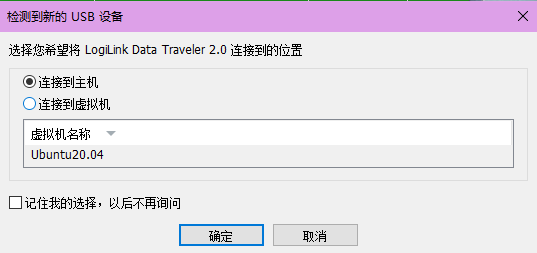
- 打开虚拟机后插入
实体机安装系统
-
前置说明:
-
实机安装
Ubuntu系统全流程方法:Windows和Ubuntu双系统的安装和卸载 -
建议全程参考哔站up视频进行安装,
分区容量建议100GB -
Ubuntu ISO镜像地址已在最开始给出 -
自备
8GB以上大小的U盘,系统盘制作方法参照视频方法或者使用Rufus,下载链接 -
Rufus使用方法: -
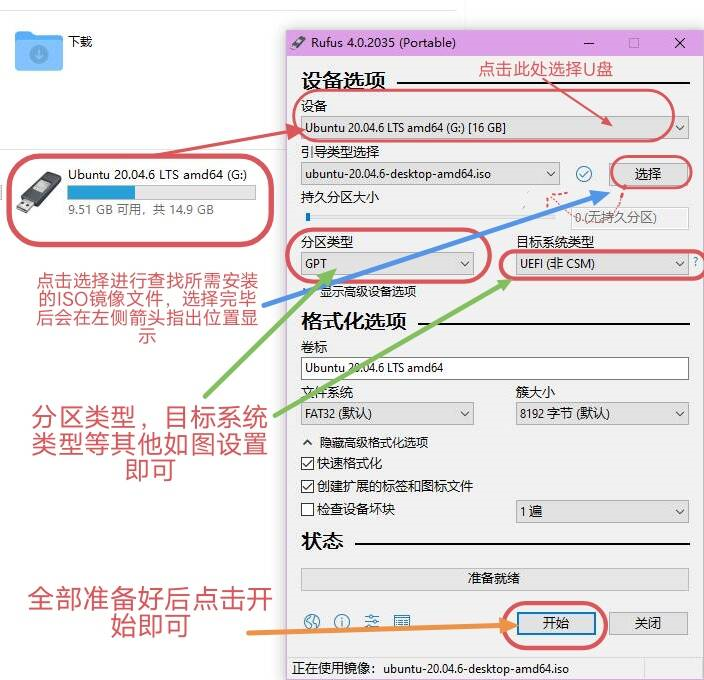
-
制作系统启动盘会清除U盘的全部内容,若U盘内有重要数据提前备份
-
-
启动项调整
进入实体机
BIOS,调整启动项以及secure boot,具体参考前置链接视频 -
磁盘分区
实体机安装此步一定谨慎,切勿直接选择
清除整个磁盘并安装Ubuntu,会导致磁盘数据被清空,一定参考视频。
实体机安装可能出现的问题
对于近几年较新的机器,可能会出现网卡驱动问题,具体解决方案可能会由于网卡型号存在差异,具体解决方案参考下方链接或自行搜索,对于部分电脑可能无效。
暂时解决不了建议换成虚拟机临时使用或者安装更新版本的Ubuntu系统